Ako chrániť heslom súbor ZIP v systéme MacOS
Rôzne / / August 04, 2021
Reklamy
MacOS sa často používa na profesionálne alebo vývojové účely. Pri takomto oficiálnom a profesionálnom použití je dôležité, aby používatelia uchovávali svoje súbory súkromné a šifrované. Najlepší a najjednoduchší spôsob šifrovania ľubovoľného súboru je jeho ochrana pomocou hesla vytvorením archívu ZIP v systéme MacOS.
Dôležitú úlohu zohráva súbor ZIP alebo kompresia súborov. Komprimovanie súboru uľahčuje ukladanie miestnosti bez zhoršenia kvality uloženého súboru. Napriek tomu musí byť súbor zip chránený heslom v systéme macOS, aby bolo možné určiť, kto môže súbor vidieť a kto nie, bez toho, aby sa zaoberal ochranou súkromia.
V online svete neexistuje žiadne zabezpečenie, že váš počítač nebude ohrozený, os je veľmi je dôležité uchovávať potrebné údaje v súboroch zip chránených heslom, aby vaše citlivé údaje zostali bezpečné. V novšej verzii systému Mac je ľahké zašifrovať súbor zip, pozrime sa, ako na to.
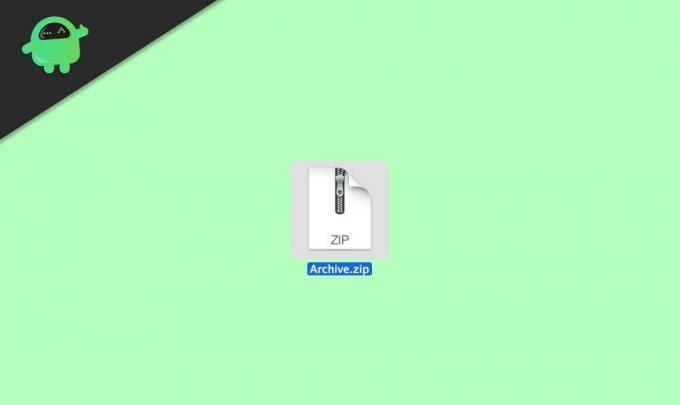
Reklamy
Obsah stránky
-
1 Ako chrániť heslom súbor ZIP v systéme MacOS
- 1.1 Metóda 1: Používanie Disk Utility
- 1.2 Metóda 2: Používanie softvéru Keka
- 2 Záver
Ako chrániť heslom súbor ZIP v systéme MacOS
Pred prechodom k hlavnému zvýrazneniu musíte vedieť, ako previesť súbor na súbor Zip, pretože príjem alebo stiahnutie súboru Zip od niekoho iného cez internet nie je bezpečné. Súbor Zip síce nie je nič nebezpečného, ale môže sa použiť na škodlivé praktiky. Medzitým tu nie sme na to, aby sme hovorili o konverzii súboru na súbor Zip, pretože je to jednoduchý proces.
Metóda 1: Používanie Disk Utility
Po vytvorení súboru ZIP môžete použiť Terminál pretože Vyhľadávač nemá možnosť chrániť súbor Zip. Najprv je však potrebné otvoriť program Disk Utility, a to dvoma spôsobmi.
Najjednoduchšie a najjednoduchšie je stlačiť kláves Command + Backspace na klávesnici. Teraz zadajte Disk Utility a stlačte tlačidlo Enter.
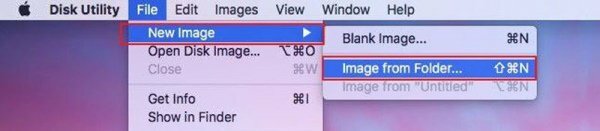
Vyberte súbor, ktorý chcete zašifrovať, a musíte na neho umiestniť kurzor myši spis a kliknite na ikonu Nový obrázok z rozbaľovacej ponuky. Potom vyberte ikonu Obrázok zo priečinka z nasledujúcej otvorenej ponuky.
Reklamy
Teraz uvidíte vyskakovacie okno so žiadosťou o výber šifrovania a formátu obrázka podľa vašich potrieb. Musíte si zvoliť túto možnosť Iba na čítanie sa nachádza na karte formát obrázka a 128-bitové šifrovanie AES umiestnené na karte šifrovanie.
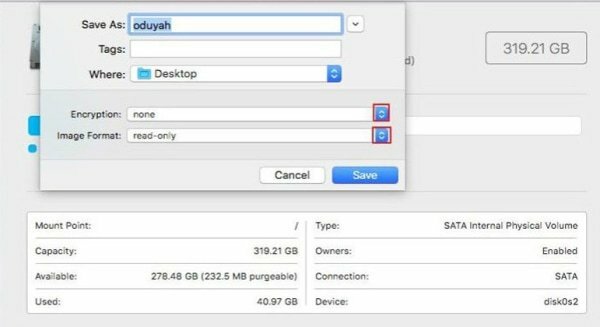
Len čo to však urobíte, objaví sa nové okno s požiadavkou Pridajte heslo. Potom vyberte heslo podľa vašich preferencií.

Reklamy
Potom musíte znova overiť svoje heslo. Teraz najdôležitejšie klepnite na tlačidlo výberu a kliknite na Uložiť.
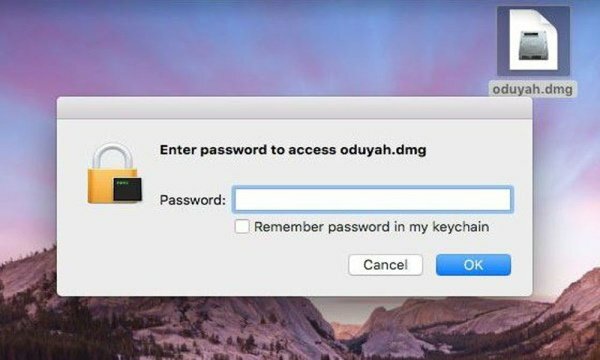
V prípade, že chcete skontrolovať, či šifrovanie vo vašom súbore fungovalo alebo nie. Najlepšie by bolo, keby ste na ňu klikli a všimli by ste si vyskakovacie okno so žiadosťou o heslo.
Po zadaní hesla kliknite na tlačidlo OK. To je všetko. Teraz získate ľahký prístup k súboru ZIP, keď zadáte heslo, ktoré ste už povedali.
Metóda 2: Používanie softvéru Keka
Väčšina softvérových aplikácií v systéme macOS je platená z dôvodu poplatku za prémiu. Môžete však využiť bezplatné softvérové aplikácie, ktoré sú špeciálne navrhnuté na kompresiu a šifrovanie súborov zip. Nielen to, že pomocou tejto metódy budete môcť šifrovať v rôznych formátoch, vrátane RAR, TAR, 7z atď.
Najskôr si stiahnite softvér Keka, ktorý nemôžete nájsť v obchode MacOS, takže kliknite na odkaz na stiahnutie nižšie
Stiahnite si Keka pre MacPo stiahnutí môžete softvér nainštalovať rovnako ako ktorúkoľvek inú aplikáciu v systéme Mac.

Otvorte na počítači Mac aplikáciu keka, prejdite na kartu zip a nastavte heslo k súboru.

Po nastavení hesla môžete myšou presunúť súbor alebo priečinok, z ktorého chcete vytvoriť chránený súbor zip.
Poznámka: Okrem Keky existuje viac freewarových aplikácií ako „Unarchiver“ alebo „iZip for mac“. Tieto aplikácie vám tiež môžu poskytnúť ľahko použiteľné grafické používateľské rozhranie na kompresiu a ochranu súborov a priečinkov v počítači Mac PC.
Nikdy si nevyberajte heslo, ktoré obsahuje vaše mená, dátum narodenia atď. V prípade, že ste našli niečo porušenie. Potom je lepšie zmeniť heslo, aby ste chránili svoj súbor. Najdôležitejšie je, aby ste nikdy nezabudli na svoje heslo, pretože zabudnutím hesla by ste mohli svoj súbor ZIP natrvalo uzamknúť.
Záver
Teraz všetci viete, ako chrániť súbor ZIP pomocou hesla v systéme macOS. Odporúčame vám zabezpečiť, aby heslo, ktoré vyberiete pre svoj súbor ZIP, malo byť dostatočne silné, aby ho nikto nemohol uhádnuť. Používateľom tiež odporúčam používať aplikácie tretích strán, napríklad Keka alebo unarchiver, pretože sú ľahko použiteľné a ponúkajú viac možností kompresie.
Voľba editora:
- Ako kombinovať súbory PDF v počítači Mac (zlúčiť do jedného súboru)
- Jednoduché spôsoby, ako zmenšiť systémové úložisko v systéme Mac
- Ako zapnúť alebo vypnúť AirDrop na počítači Mac?
- Používajte svoj MacBook so zatvoreným displejom v drapákovom režime
- Ako spravovať predplatné na Macu
Reklamy 2018’s Among Us sa stávajú jednou z populárnych online spoločenských hier na hernom trhu, vyvinutou a…
Reklamy Nedávno niektorí používatelia systému macOS oznámili, že v systéme macOS nie sú nainštalované žiadne hardvérové vybavenie WiFi...
Reklamy Už ste omylom odstránili prácu za mesiac na pevnom disku alebo v pere...



